編輯:關於Android編程
權限提升方法:
一種方法:
1、在AndroidManifest.xml中的manifest節點中添加 android:sharedUserId="android.uid.system"。
2、添加後程序在虛擬機上是不可以直接用的。但可以用eclipse編譯成apk。
3、(這一步經驗證不執行即可)編譯成apk後用壓縮工具打開apk,把META-INF目錄中的CERT.SF、CERT.RSA 兩個文件刪除。
4、使用android自帶的簽名工具signapk.jar 以及源碼中的platform.x509.pem,platform.pk8 對apk進行重新簽名。
執行:java -jar signapk.jar platform.x509.pem platform.pk8 old.apk new.apk 執行後new.apk即為簽名後的文件。
(注:執行命令時所有文件這裡放在同一目錄下,如果不在同一目錄請修改路徑)。
文件platform.x509.pem和platform.pk8我們可以在源碼的 build/target/product/security中找到。signapk.jar 可以編譯build/tools/signapk/ 得到。
5、簽名後就可以安裝使用了
第二種方法:
1、在AndroidManifest.xml中的manifest節點中添加 android:sharedUserId="android.uid.system"。
2、直接在源碼中編譯,Android中加入LOCAL_CERTIFICATE := platform
兩法方法簽名後可能會導致不能操作sdcard目錄下的文件。
需要提升權限的操作:
1、系統重啟:
復制代碼 代碼如下:
PowerManager pManager=(PowerManager) mContext.getSystemService(Context.POWER_SERVICE);
pManager.reboot("");
2、向cache分區/cache中寫入文件
3、修改系統時間
……
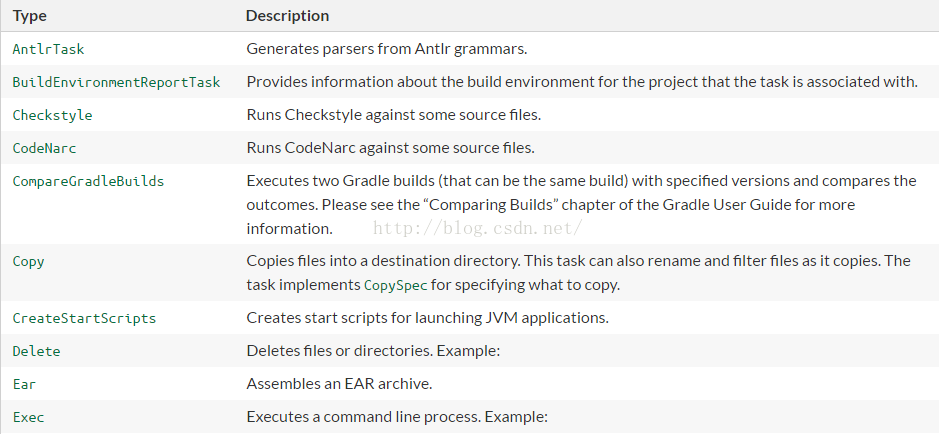 理解與配置android studio中的gradle
理解與配置android studio中的gradle
使用gradle構建android應用時,你總是需要這樣一個文件:build.gradle。你應該已經看過這個文件了,如果沒有看過的話,你現在就可以看一下,它沒有多少內容
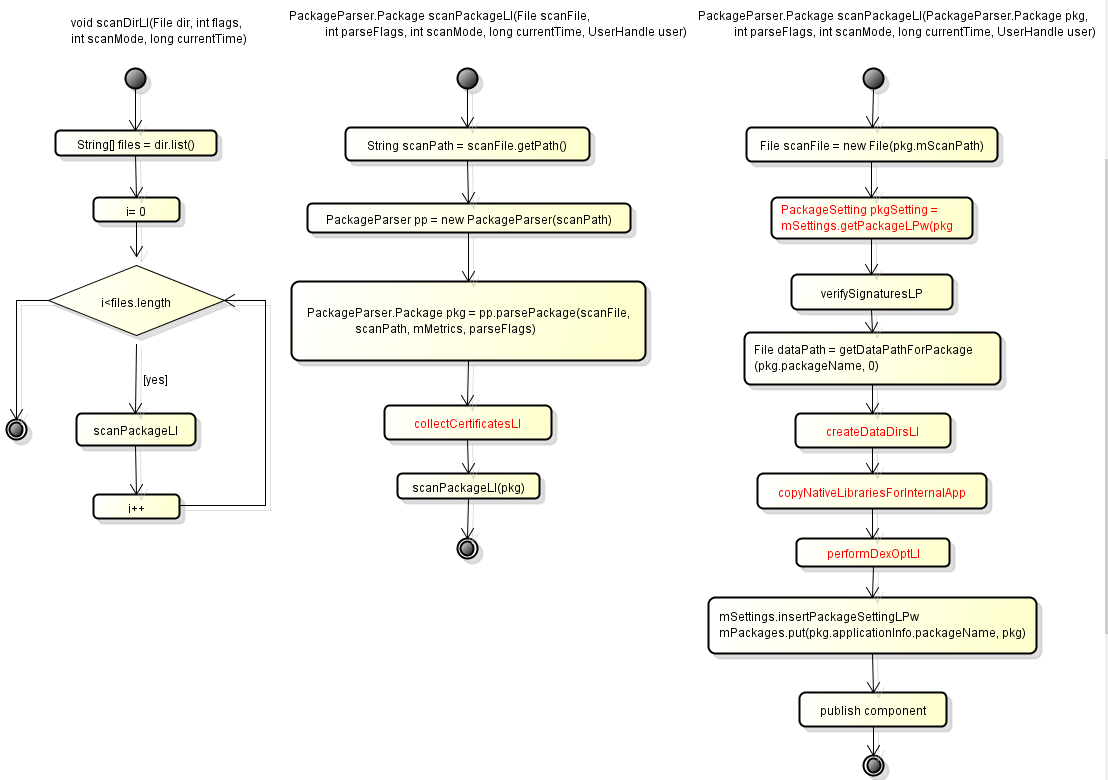 [gitbook] Android框架分析系列之Android PackageManager
[gitbook] Android框架分析系列之Android PackageManager
本文章圍繞著Android的包管理機制,著重分析Android的包格式(包括簽名),以及應用程序的安裝,升級以及卸載過程。1. Android APK文件Android的
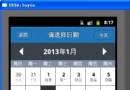 Android使用GridView實現日歷功能示例(詳細代碼)
Android使用GridView實現日歷功能示例(詳細代碼)
Android使用GridView實現日歷功能示例,代碼有點多,發個圖先:如果懶得往下看的,可以直接下載源碼吧,最近一直有人要,由於時間太久了,懶得找出來整理,今天又看到
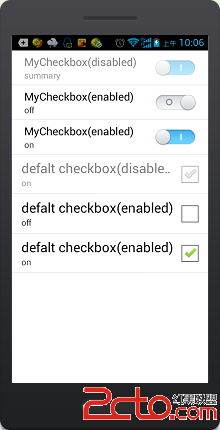 Android中實現iPhone開關
Android中實現iPhone開關
前一段時間在做項目的時候遇到了一個問題,美工在設計的時候設計的是一個iPhone中的開關,但是都知道Android中的Switch開關和IOS中的不同,這樣就需要通過動畫